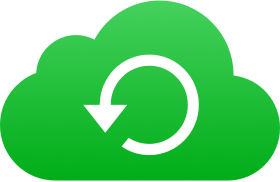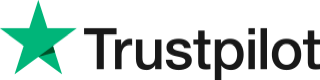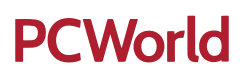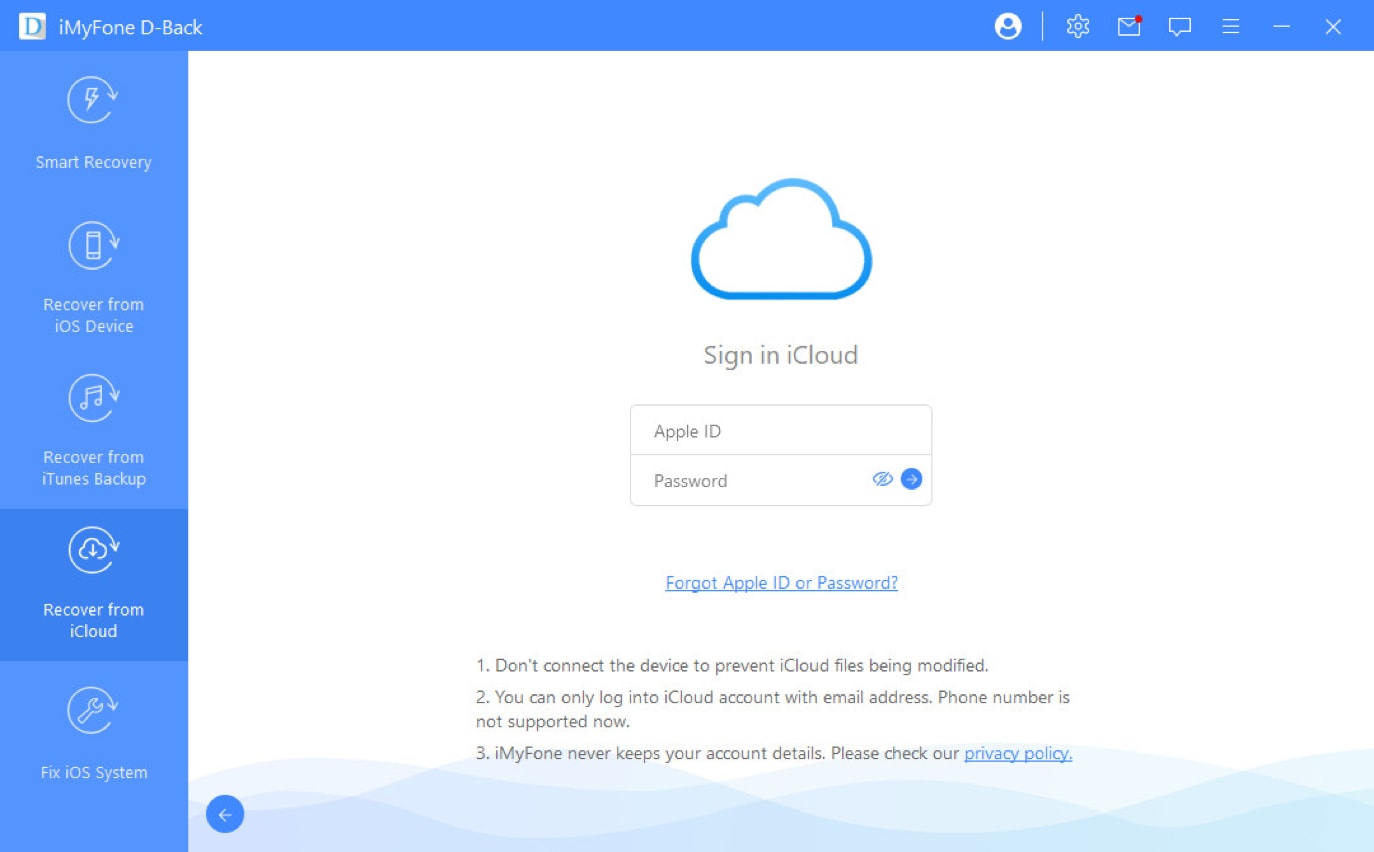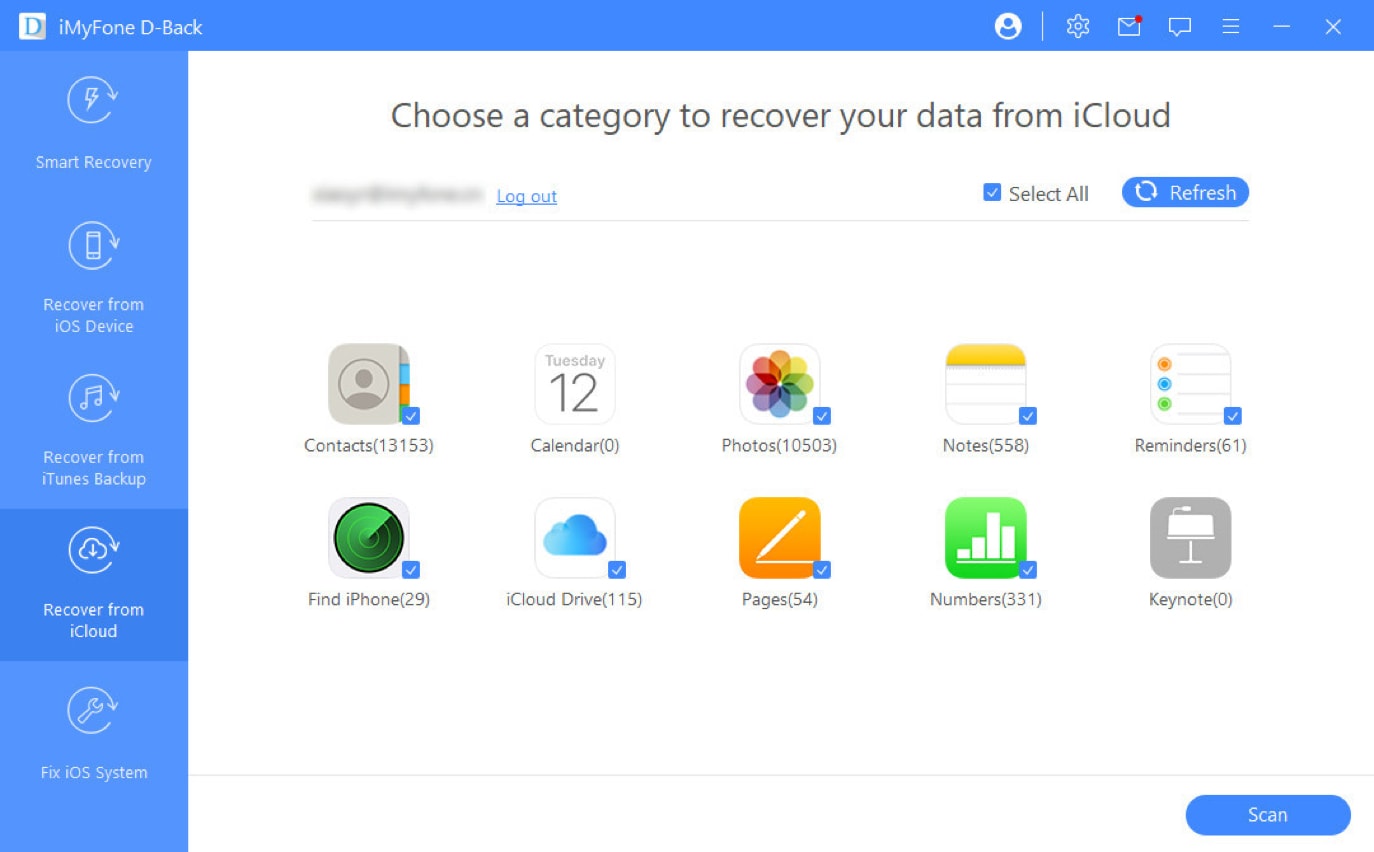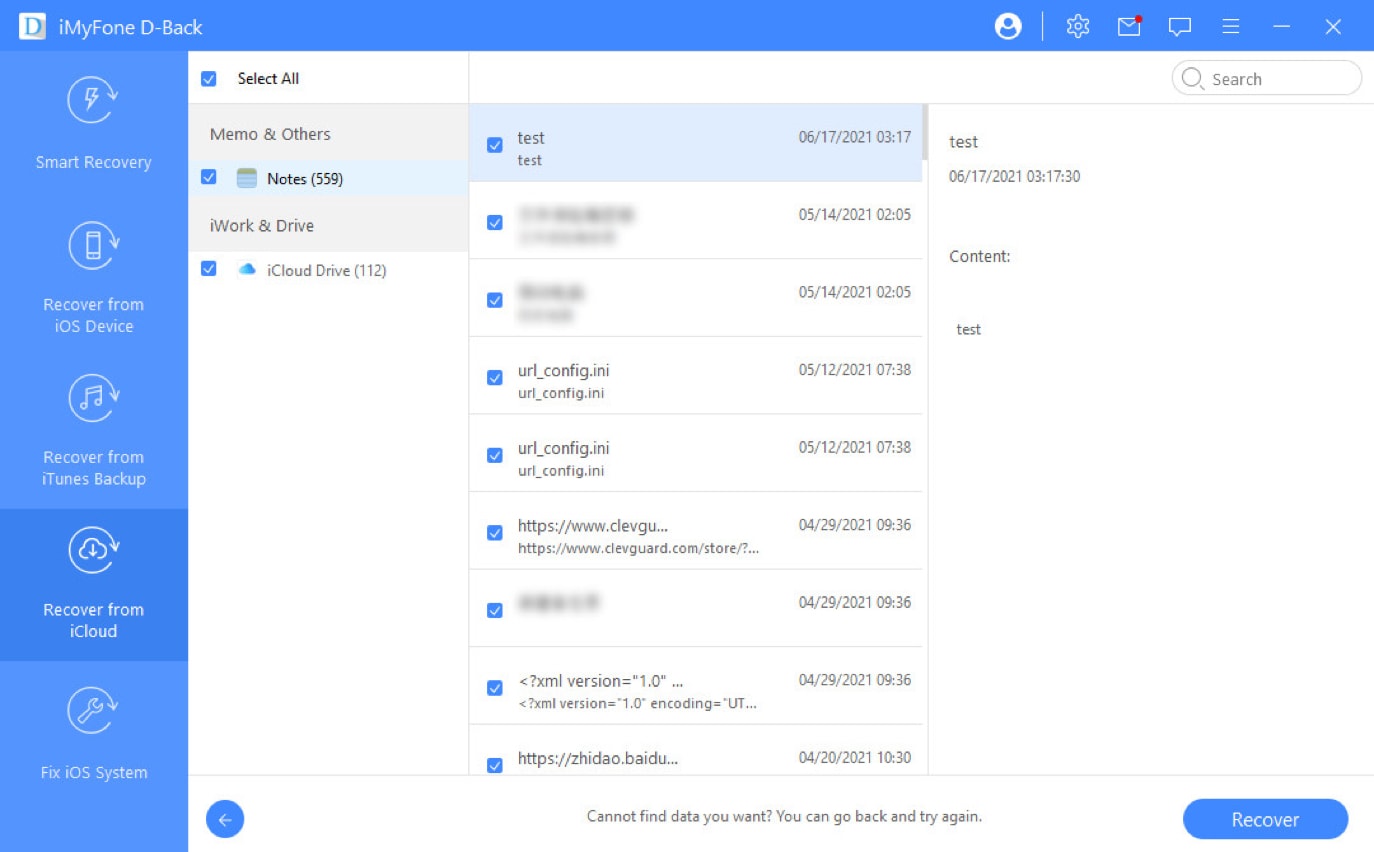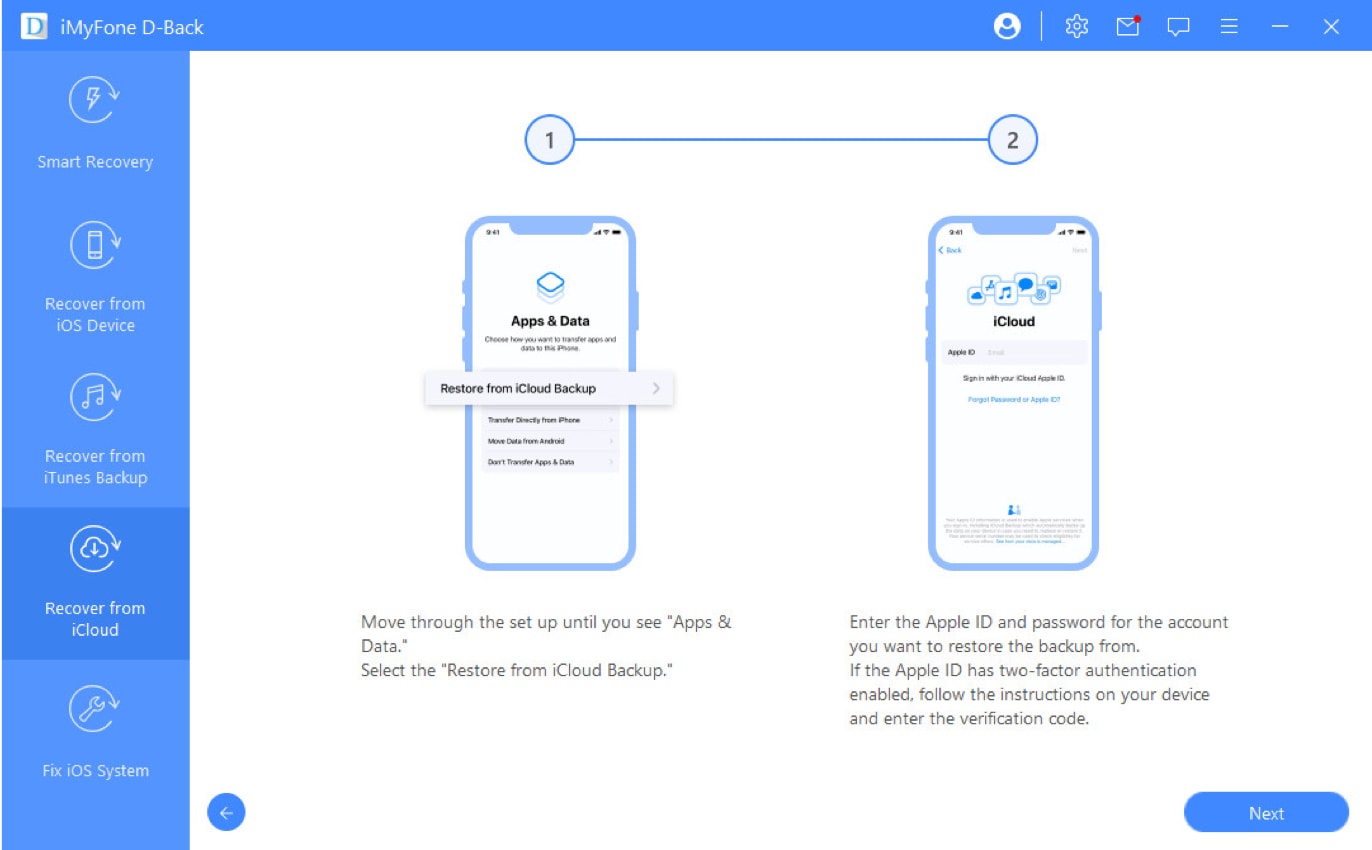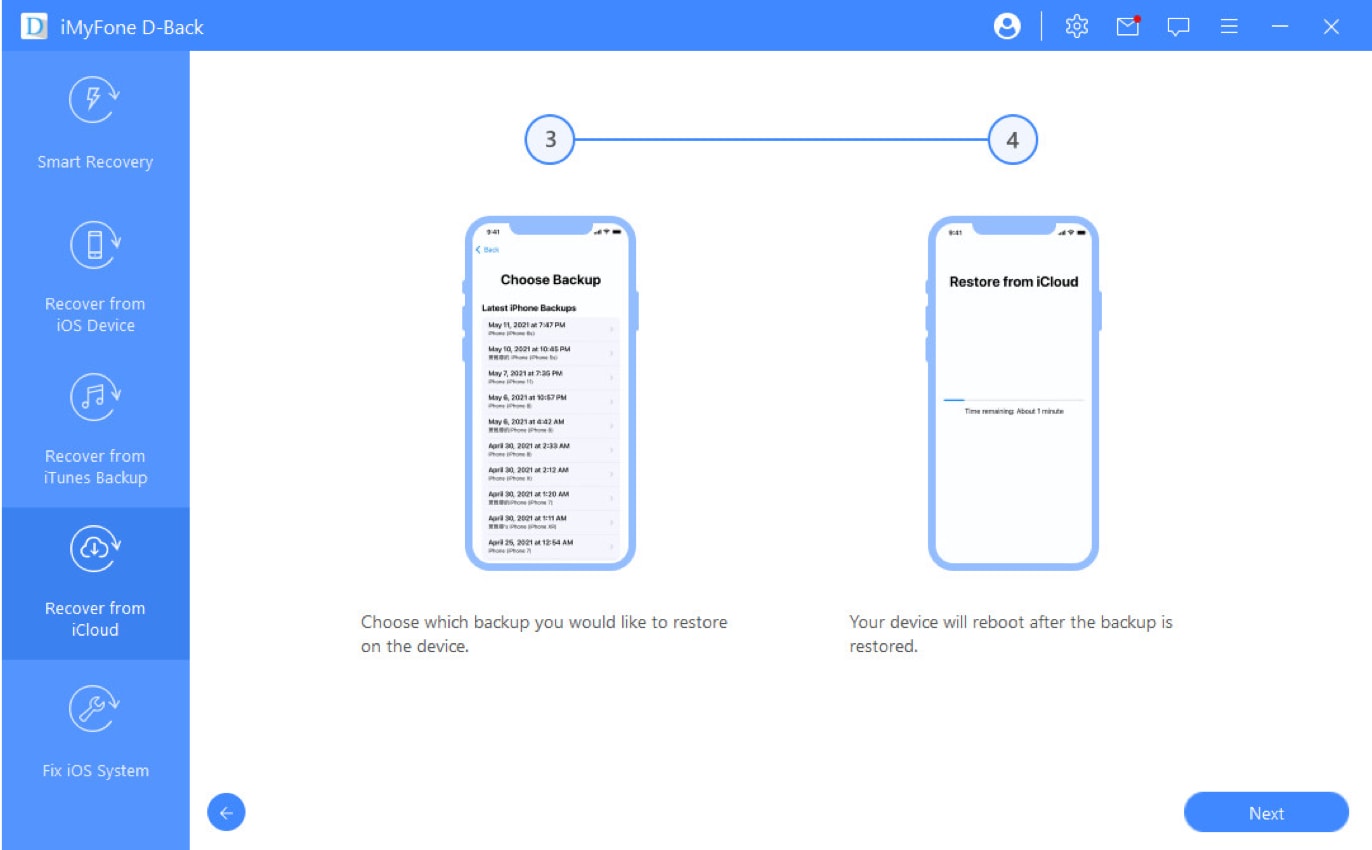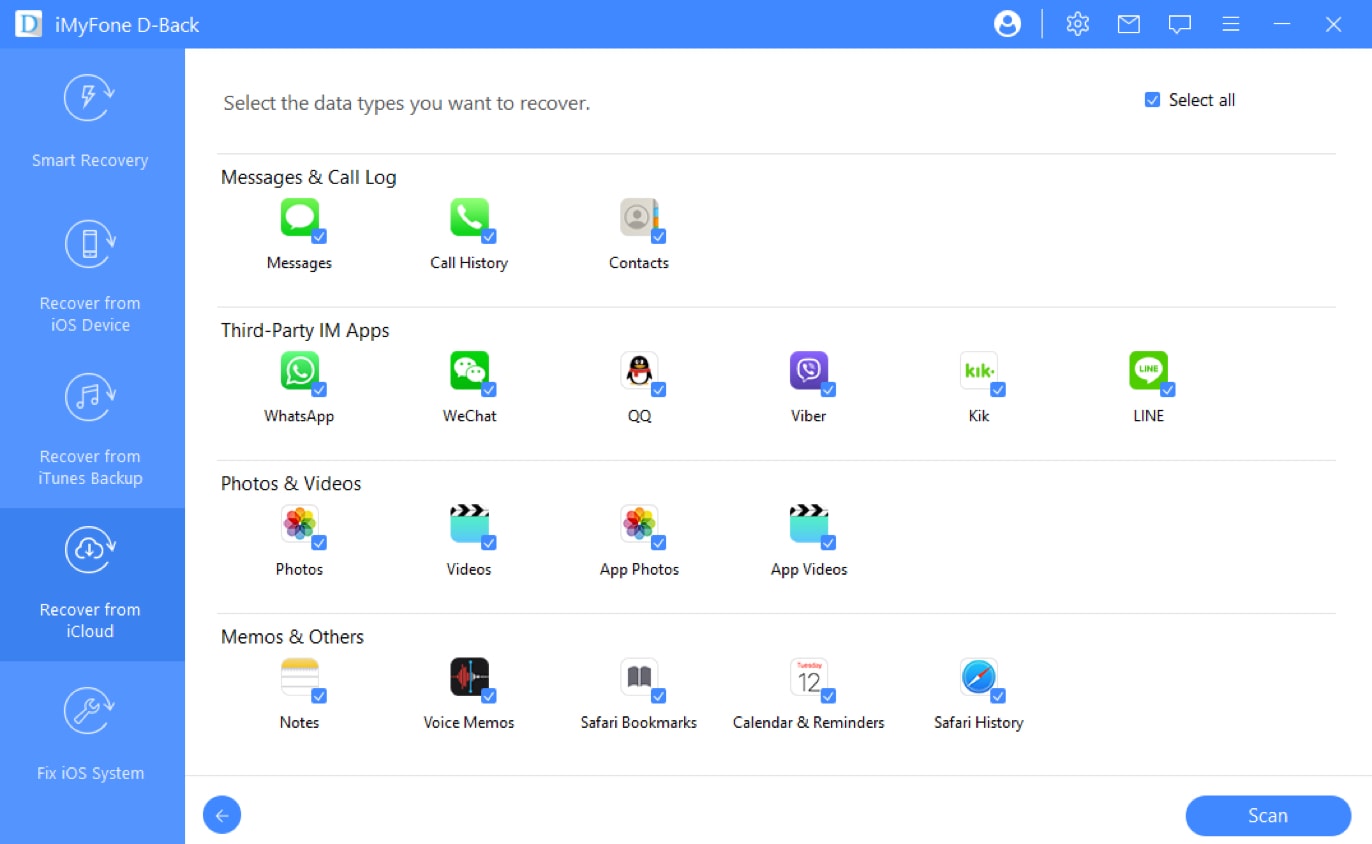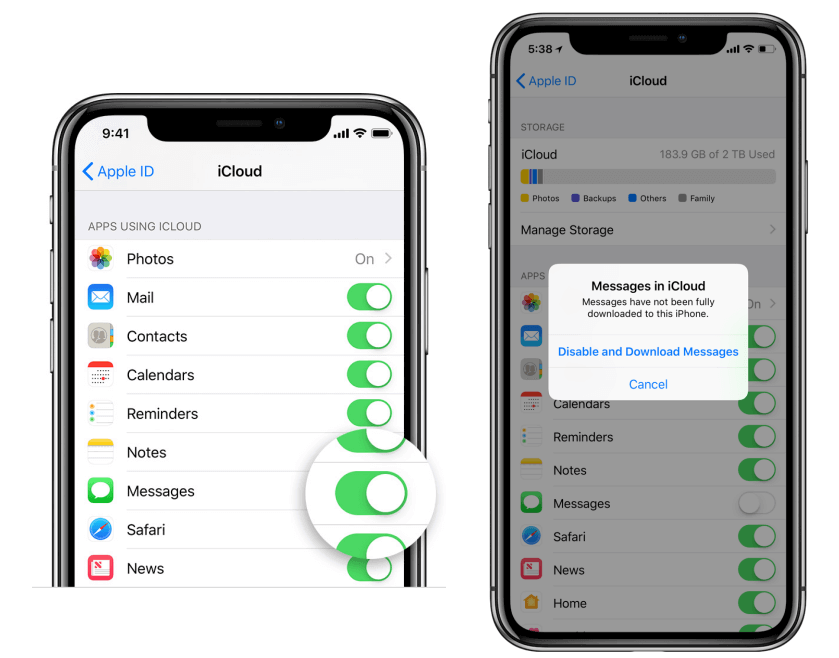Le meilleur logiciel de récupération de données iCloud dans le monde
iCloud est super pratique pour les utilisateurs Apple, car il peut synchroniser automatiquement vos photos, fichiers, notes, données de vos applications et plus encore, grâce au stockage d'iCloud. Toutefois, les utilisateurs iOS peuvent perdre des données, D-Back vous promet de retrouver vos données, avec seulement l'accès à votre compte iCloud.
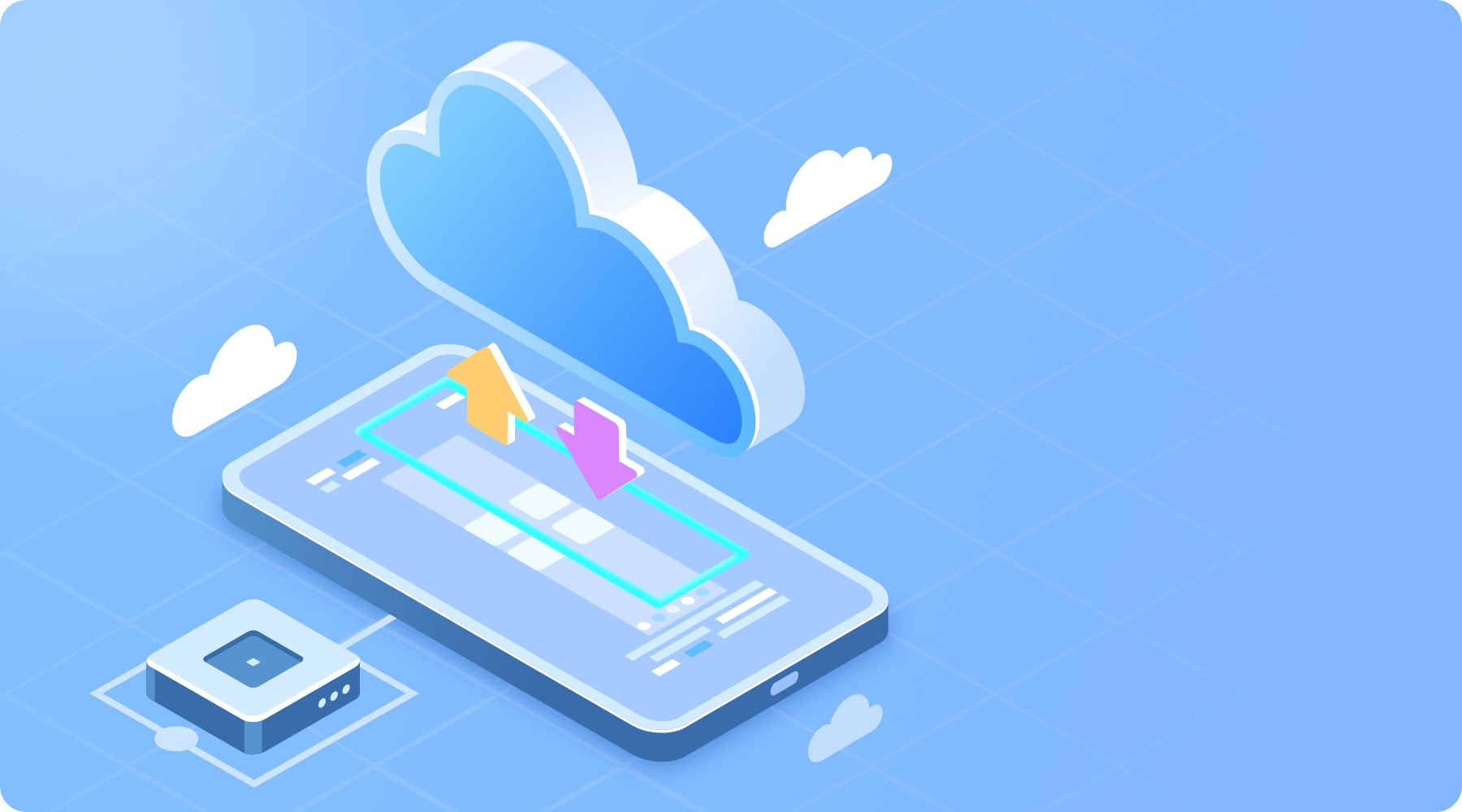
- Obtenir l'activité iCloud de quelqu'un
- Impossible de récupérer le lecteur iCloud
- Échec de la synchro des données iCloud
- Oublie du mot de passe
- Données des applications perdues
- Échec d'un jailbreak
- Mise à nouveau / rétrogradation iOS
- Perte/Vol
- Appareils cassés / endommagés
- Réinitialisation à l'état d'usine
- Suppression accidentelle
- Attaque de virus
Que vous pouvez-vous récupérer sur iCloud ?
iMyFone D-Back vous permet d'utiliser deux manières pour récupérer vos données iCloud, l'une avec un compte iCloud pour récupérer les données Apple, alors que l'autre peut extraire la sauvegarde iCloud de votre appareil. Les deux peuvent récupérer différents types de données, selon vos besoins.
Pourquoi choisir D-Back pour récupérer vos données iCloud ?
iMyFone vous propose de récupérer plus de 18 types de données à récupérer sur iCloud. Vous pouvez récupérer les données des applications, les données et pièces-jointes stockées dans les applications resteront inchangées. De plus, vous pouvez choisir de récupérer certains fichiers après avoir eu un aperçu.
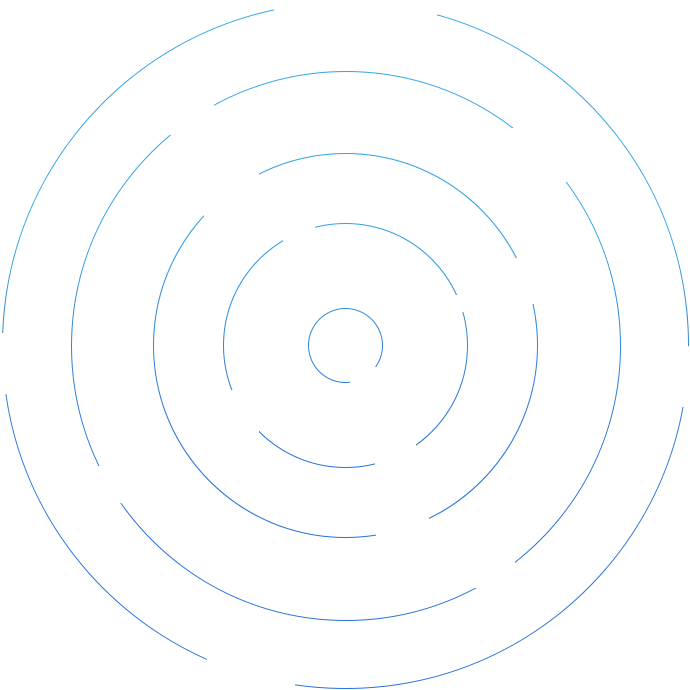
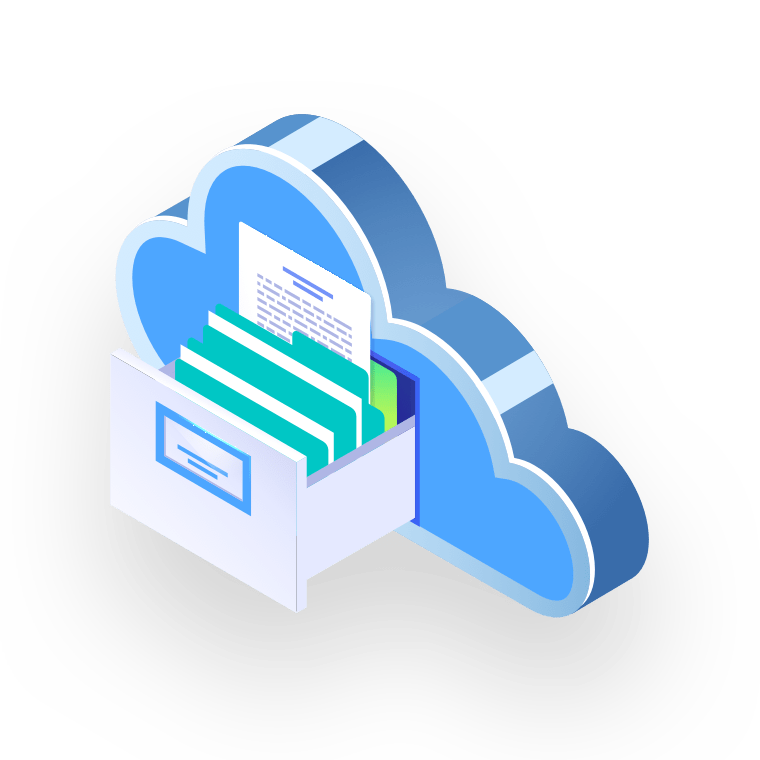



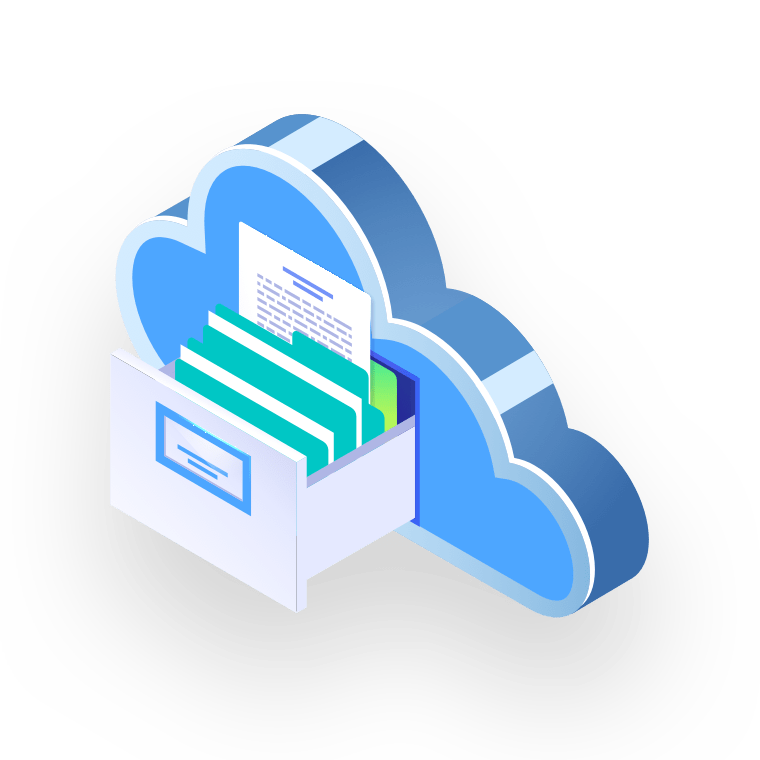
Prévisualisez les données avant de les récupérer. Sélectionnez certaines données pour récupérer juste ce qui vous intéresse. On vous promet de bon résultat.

Synchronisez les données d'une application à partir d'une sauvegarde iCloud sans avoir à saisir votre mot de passe, vous pouvez commencer à utiliser les applications directement après.

D-Back propose plus de type de données à récupérer que le site officiel d'iCloud. Plus de 18 types de données peuvent être récupérés à partir d'une sauvegarde iCloud avec les pièces-jointes conservées.

D-Back est désormais entièrement compatible avec iOS 18, Il peut parfaitement fonctionner pour tous vos iPhone / iPad / iPod qui sont sous iOS 9 - iOS 18.
Avis - Les retours des utilisateurs
Comment récupérer des données iCloud ?
Remarque : effectuez une sauvegarde complète de votre appareil iOS actuel avant de commencer le processus de récupération.
Spécification Technique
-
iOS iOS 9 - iOS 18
-
iPhone Série iPhone 15, série iPhone 14, Série iPhone 13, série iPhone 12, série iPhone 11, série iPhone Xs, iPhone XR, iPhone X, iPhone 8/8 Plus, iPhone 7/7 Plus, série iPhone 6, iPhone 5 - iPhone 4
-
iPad iPad Pro, iPad Air série, iPad mini série, iPad
-
iPod iPod touch 7, iPod touch 6, iPod touch 5, iPod touch 4, iPod touch 3, iPod touch 2, iPod touch 1
-
Windows: Win 11/10/8/7
-
iTunes: iTunes 11.2 ou version plus récente
-
Quelles sont les différentes entre la récupération à partir d'un compte iCloud et d'une sauvegarde iCloud ?
La récupération à partir d'un compte iCloud propose 10 types de données, notamment les contacts, le calendrier, les photos, les notes, les rappels, iCloud Drive, Pages, Keynote, etc. Alors que plus de types de données comme WhatsApp, LINE, WeChat et les messages peuvent être récupérés à partir d'une sauvegarde iCloud.
-
Que dois-je préparer si je veux les données depuis une sauvegarde iCloud ?
Tout ce dont vous avez besoin, c'est de votre compte iCloud avec une sauvegarde iCloud que vous souhaitez récupérer ainsi qu'un iPhone qui fonctionne bien.
-
Quelle est la différence entre les deux types d'iPhones ?
"Un iPhone en configuration initiale" fait référence à un iPhone en configuration avant d'entrer dans le système, lorsque vous achetez un nouvel iPhone ou après avoir réinitialisé un iPhone, il est en configuration initiale.
"Un iPhone utilisant actuellement les données" peut être un appareil inactif, ou même celui que vous avez actuellement, mais les deux peuvent être utilisés normalement. -
Pourquoi iMyFone D-Back n'affiche qu'une partie des données sur mon appareil après avoir restauré la sauvegarde iCloud ?
Si votre sauvegarde est grande, l'appareil mettra du temps à charger les données, alors patientez et réessayez.
-
Que faire si j'obtiens un code d'erreur pendant le processus d'analyse après la restauration de la sauvegarde iCloud ?
Tout d'abord, assurez-vous que votre appareil a terminé tous les réglages et est entré dans le système iOS. Vérifiez ensuite si les données sont complètement chargées sur votre appareil, car la restauration d'une grande sauvegarde iCloud prend un certain temps.